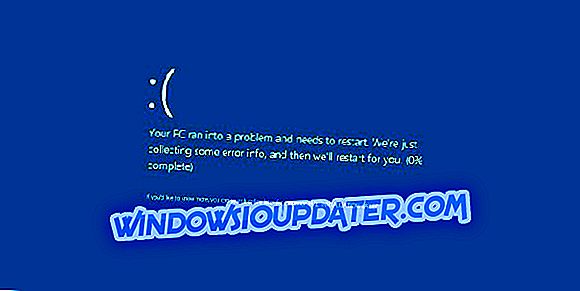Major Minecraft-updates zijn grotendeels gebalanceerd met zowel verbeteringen als bugfixes voor alle beschikbare platforms. Het lijkt er echter op dat een van de nieuwste Minecraft-updates de Xbox Live-verbinding blokkeerde. Namelijk, ongeacht het platform, waarop je Minecraft draait, bestaat de kans dat je je niet bij Xbox Live kunt aanmelden.
Daarom hebben we enkele oplossingen aangewend die u kunnen helpen dit probleem op te lossen. Dus, als je vastzit op het inlogscherm, controleer dan de onderstaande stappen.
Problemen met Xbox Live-verbindingen oplossen na de Minecraft-update
1: Sluit het spel en start uw pc / console opnieuw op
Hoewel deze problemen vaak optreden na een update, bestaat de kans dat de update niet de boosdoener is voor het onvermogen om verbinding te maken met Xbox Live-servers. Dus, voordat je sticks en stenen naar Microsoft gooit, moet je ervoor zorgen dat je Xbox Live-account geldig is. Soms veroorzaakt het minste de stal. Vergeet ook niet dat bepaalde functies alleen beschikbaar zijn voor de betaalde Xbox Live-versie, genaamd Xbox Live Gold.
Verder adviseren wij u om uw console of pc opnieuw te starten en het opnieuw te proberen. Het lost mogelijk enkele problemen op en lost de onderbreking op die je ervaart met Minecraft.
2: Update / herstel de game
Updates zijn te vaak de tweesnijdende zwaarden. Ze brengen veel verbeteringen, nieuwe inhoud en functies aan het spel, maar er is altijd (altijd!) Een bug of twee. Gelukkig kun je vaker wel dan niet een patch verwachten die de belangrijkste problemen aanpakt. We adviseren u daarom om uw Minecraft-versie bij te werken en van daar te gaan.
Als je niet zeker weet hoe je Minecraft moet updaten, volg dan de onderstaande stappen:
- Start de Minecraft Launcher .
- Klik op Opties .
- Selecteer " Force update! "En wacht tot de procedure eindigt.
Dit zorgt ervoor dat je bespaart, maar verlost je van mods in het proces.
Als u daarentegen de huidige, bijgewerkte versie niet kunt uitvoeren, kunt u de vorige versie herstellen en het probleem op die manier oplossen. Vervang gewoon het huidige "minecraft.jar" -bestand door het bestand uit de vorige versie.
3: Gebruik geen enkel account op meerdere apparaten
Sommige gebruikers meldden dat de problemen begonnen toen ze probeerden een enkel Xbox Live-account op meerdere apparaten te gebruiken. We zijn ons er allemaal van bewust dat dit een standaardoptie is en dat deze zonder problemen zou moeten werken. Onderschat echter nooit het vermogen van Microsoft om revolutionaire veranderingen (samen beter bijwerken) op een ongepolijste manier te implementeren.
Totdat ze uiteindelijk de problemen oplossen, kun je Minecraft niet uitvoeren in de platformonafhankelijke modus met slechts één Xbox Live-account. Dit omvat alle platforms, console-, pc- en handheld-apparaten.
Probeer ook je huidige regio te wijzigen. Schakelen tussen de regio's heeft sommige gebruikers geholpen dit probleem op te lossen en ze konden op een naadloze manier verbinding maken met Xbox Live.
4: Controleer de verbinding en de serverstatus
Wat zijn de kansen voor uw connectiviteit om dit probleem direct na de update te veroorzaken? Niet groot, maar het is hoe dan ook iets dat je moet bekijken. Hier zijn enkele stappen die u dient te nemen om te bevestigen dat de verbinding geen Xbox Live-fouten veroorzaakt.
- Gebruik een bekabelde verbinding.

- Start PC / console en router / modem opnieuw op.
- Voer de snelheidstest uit (Xbox)
- Navigeer naar Instellingen> Netwerk> Gedetailleerde netwerkstatistieken .
- Wacht tot de beoordelingsprocedure is beëindigd.
- Als je aan de eisen voldoet, zou alles in orde moeten zijn. Aan de andere kant, als u niet aan de vereisten hebt voldaan - ga verder met de onderstaande stappen.
- Update de firmware van de console.
- Update de routerfirmware.
- Controleer de NAT. Zorg ervoor dat het OPEN NAT-type is ingeschakeld.
- Poorten doorsturen.
- Controleer de serverstatus hier.
- Gebruik een bekabelde verbinding.
5: zorg ervoor dat u een ondersteunende versie op verschillende platforms hebt
Een ander vaak over het hoofd gezien feit met betrekking tot de spelversies is het verschil tussen Minecraft: Xbox One Edition en slechts een verenigde Minecraft, gewoon Minecraft genaamd. Bovendien hebben pc's een alternatieve versie met de naam Minecraft: Java Edition. Zorg er dus voor dat je de door meerdere platforms ondersteunde Minecraft-versie gebruikt terwijl je probeert in te loggen.

In principe kun je met slechts één Minecraft-versie spelen in het platformonafhankelijke platform. Als je het met anderen probeert, kun je geen verbinding maken met Xbox Live, ongeacht wat je probeert.
6: installeer het spel opnieuw
Ten slotte is ons laatste redmiddel de herinstallatie. Natuurlijk kunt u altijd een ticketrapport verzenden naar het Xbox Live-ondersteuningsteam en om de oplossing vragen. Het kost je echter niets behalve de tijd om de game opnieuw te installeren. Vergeet niet om een back-up te maken van uw opslagbestanden voordat u doorgaat met herinstallatie. Volg de onderstaande instructies om de Minecraft opnieuw te installeren:
Windows 10
- Voer % AppData% in de Windows-zoekbalk in en druk op Enter.
- Open de Minecraft-map in de map Toepassingsgegevens en verplaats de map "saves" naar een andere locatie .
- Ga terug en verwijder de Minecraft-map .
- Voer Minecraft.exe uit en wacht tot het downloadproces is voltooid.
- Voordat u het spel start, keert u terug naar de map Toepassingsgegevens en kopieert u de map "Bewaar" die u bewaard heeft.
Xbox One
- Navigeer naar Mijn apps & games .
- Kies Games .
- Selecteer Minecraft in de lijst en druk op de Menu-knop.
- Kies Spel beheren en vervolgens Alles beheren .
- Selecteer Alles verwijderen en vervolgens Installatie ongedaan maken .
- Navigeer naar Mijn apps & games en open het gedeelte " Gereed om te installeren ".
- Markeer Minecraft en selecteer Installeren.
Dat zou het moeten afronden. Mocht u nog vragen, suggesties of alternatieve oplossingen hebben, vergeet dan niet om ons dit te melden in de comments hieronder.